Kaj je leto BE? Kako popraviti pokvarjen koledar iPhone
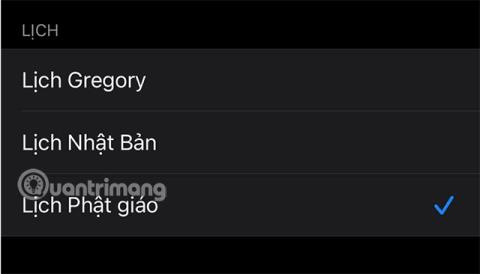
Če želite vedeti, katero leto je BE in kakšna je napaka koledarja iPhone, si oglejte vsebino tega članka.
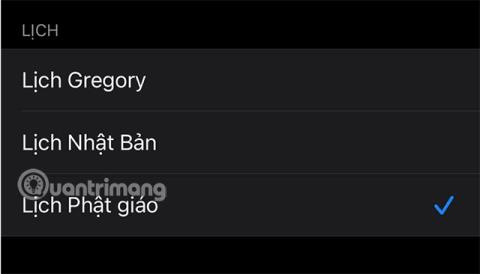
Odkar je Apple lansiral aplikacijo za iPhone, je Apple izboljšal funkcije za uporabnike za priročno urejanje časa in rezervacijo sestankov, dogodkov ... v aplikaciji Calendar na iPhone. Obstajajo vrste koledarjev, vključno s koledarjem BE in japonskim koledarjem.
Včasih boste videli koledar do leta 2564, 2562 ali višje, kaj je torej napaka koledarja iPhone? Za več informacij si lahko ogledate spodnjo vsebino.
Kakšno je leto BE na iPhonu?
Leto BE je znano tudi kot budistični ali lunarni koledar. To je vrsta koledarja, ki se uporablja predvsem v jugovzhodni Aziji in se izračuna v letu Budove nirvane (543 pr. n. št.), pri čemer se to leto šteje za leto 0 in se nato doda sončnemu letu v sedanjem času.
Vrste koledarjev, ki so na voljo v iPhonu
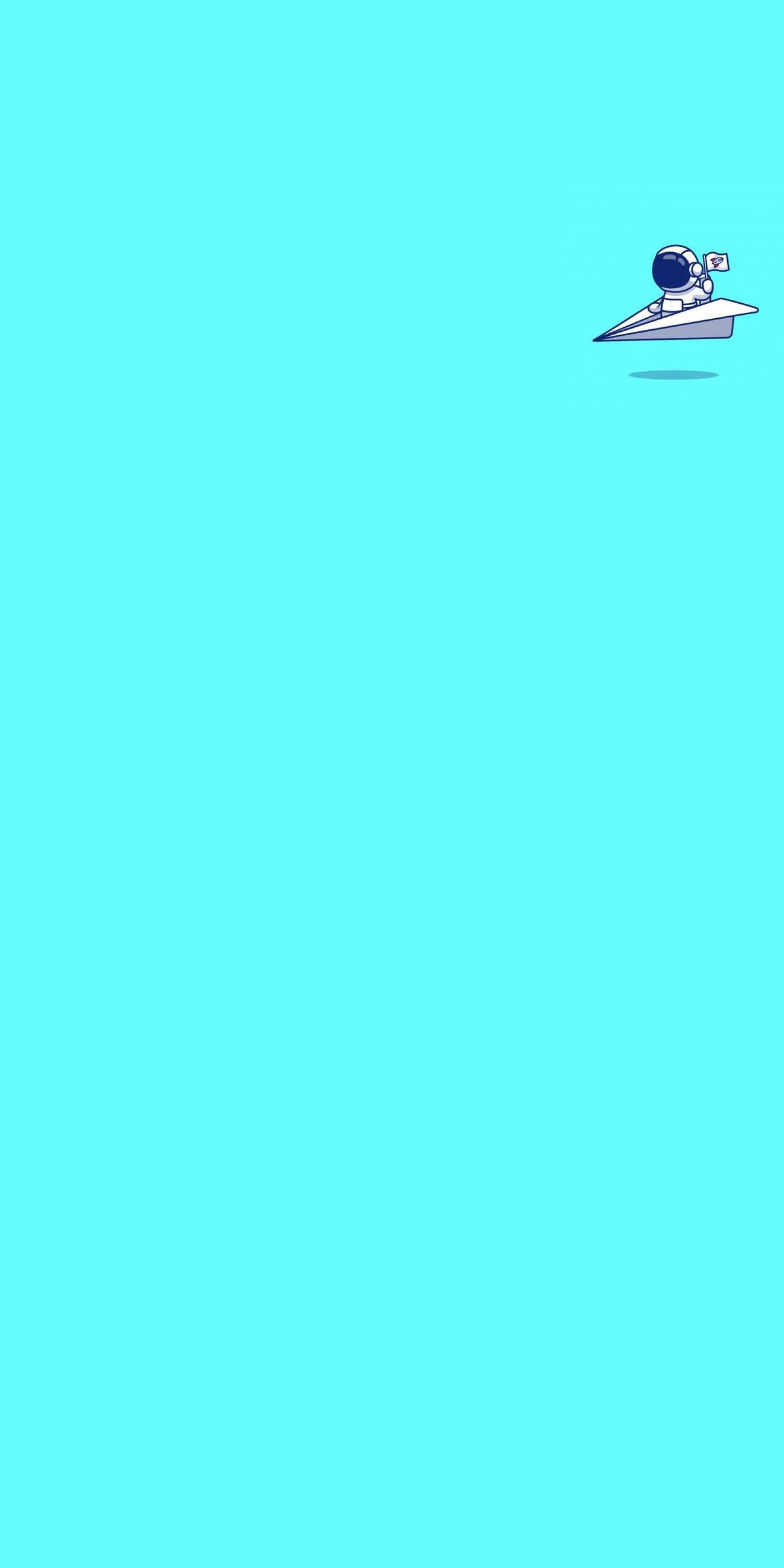
Kako popraviti napako koledarja iPhone? iPhone ima napačno letnico
Pojdite v Nastavitve > izberite Splošne nastavitve > Jezik in regija > Koledar > izberite gregorijanski koledar .
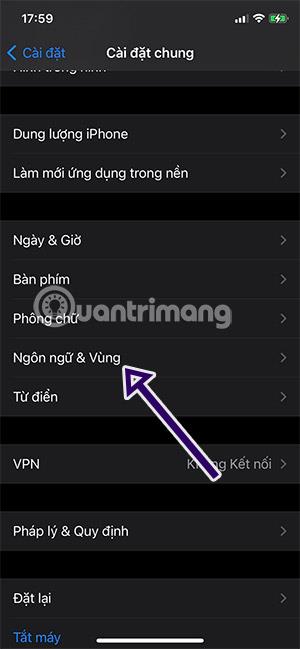
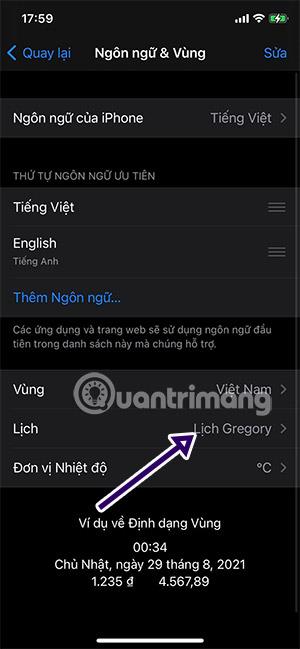

Če ste prilagodili koledar v nastavitvah in ne vidite ponastavitve, lahko znova zaženete svoj iPhone. Ali izberite ponastavitev nastavitev, da izboljšate stanje napake koledarja iPhone.
Poglej več:
Preverjanje zvoka je majhna, a precej uporabna funkcija na telefonih iPhone.
Aplikacija Photos v iPhonu ima funkcijo spominov, ki ustvarja zbirke fotografij in videoposnetkov z glasbo kot film.
Apple Music je izjemno zrasel, odkar je bil prvič predstavljen leta 2015. Do danes je druga največja plačljiva platforma za pretakanje glasbe na svetu za Spotifyjem. Poleg glasbenih albumov je Apple Music dom tudi na tisoče glasbenih videoposnetkov, radijskih postaj 24/7 in številnih drugih storitev.
Če želite v svojih videoposnetkih glasbo v ozadju ali natančneje, posneti predvajano skladbo kot glasbo v ozadju videoposnetka, obstaja izjemno preprosta rešitev.
Čeprav ima iPhone vgrajeno aplikacijo Vreme, včasih ne nudi dovolj podrobnih podatkov. Če želite nekaj dodati, je v App Store na voljo veliko možnosti.
Poleg skupne rabe fotografij iz albumov lahko uporabniki dodajajo fotografije v skupne albume v napravi iPhone. Fotografije lahko samodejno dodate v albume v skupni rabi, ne da bi morali znova delati iz albuma.
Obstajata dva hitrejša in enostavnejša načina za nastavitev odštevanja/časovnika na napravi Apple.
App Store vsebuje na tisoče odličnih aplikacij, ki jih še niste preizkusili. Običajni iskalni izrazi morda ne bodo uporabni, če želite odkriti edinstvene aplikacije, in ni zabavno spuščati se v neskončno pomikanje z naključnimi ključnimi besedami.
Blur Video je aplikacija, ki zamegli prizore ali katero koli vsebino, ki jo želite v telefonu, da nam pomaga dobiti sliko, ki nam je všeč.
Ta članek vas bo vodil, kako namestiti Google Chrome kot privzeti brskalnik v sistemu iOS 14.









